Sappiamo tutti che Windows 8 è dotato di una serie di app Metro di qualità e si può sempre scaricare più app da Windows Store. Come forse saprai, queste app Metro possono essere lanciate solo dalla nuova schermata Start (non c'è il menu Start in Windows 8) e con le impostazioni predefinite, non è possibile creare una scorciatoia di app Metro sul desktop.
Anche se è sempre possibile avviare un'applicazione passando rapidamente alla schermata Start, non sarebbe bello se ci fosse un'opzione per creare un collegamento all'applicazione sul desktop in modo che possiamo avviarlo senza dover passare alla schermata Start. Sebbene non sia possibile aggiungere le opzioni Crea scorciatoia o Invia a alle app Metro, è disponibile una piccola soluzione per avviare le app Metro dal desktop.
Per prima cosa abbiamo scoperto come personalizzare l'interfaccia utente predefinita delle app Metro e ora è il momento di mostrare come avviare le app di Metro direttamente dal desktop. Segui semplicemente le istruzioni fornite di seguito per creare una cartella sul desktop contenente tutte le app Metro.
Passaggio 1: passa alla modalità desktop. Fare clic con il tasto destro del mouse sul desktop, selezionare Nuovo, quindi selezionare l'opzione Collegamento per avviare la procedura guidata Crea collegamento.

Passaggio 2: nella procedura guidata, immettere il seguente percorso:
% windir% \ explorer.exe shell ::: {4234d49b-0245-4df3-b780-3893943456e1}
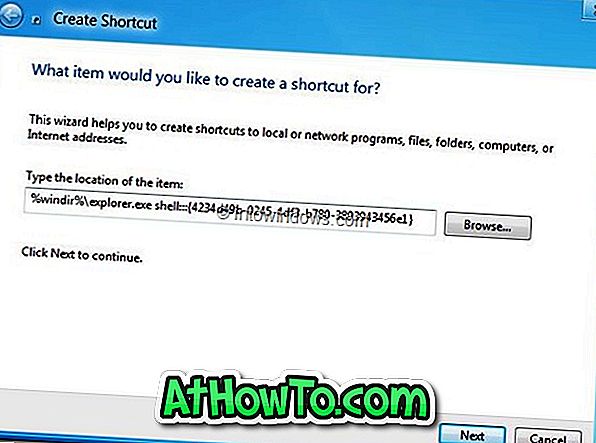
Passaggio 3: Fare clic sul pulsante Avanti, inserire un nome per la nuova cartella e quindi fare clic sul pulsante Fine per creare una cartella sul desktop contenente le scorciatoie delle app Metro.
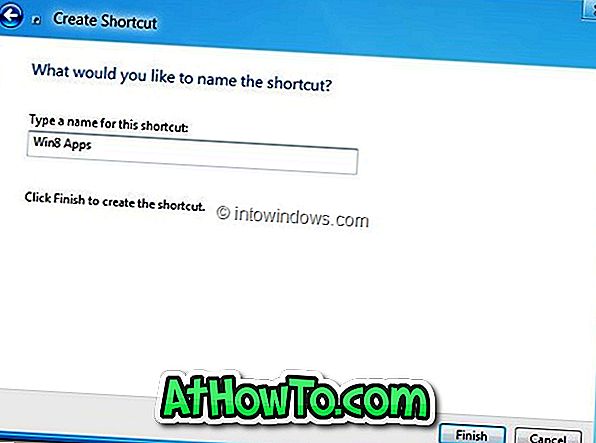
Passaggio 4: da ora in poi, apri semplicemente la cartella appena creata e fai doppio clic sull'app Metro per avviarla direttamente dal desktop. In bocca al lupo!

Grazie ai forum segobi @MDL per questo ..














